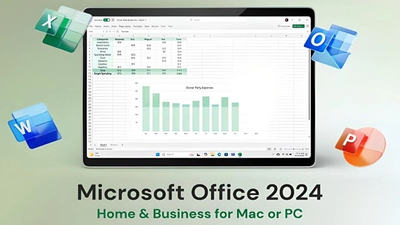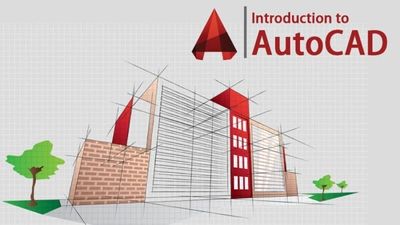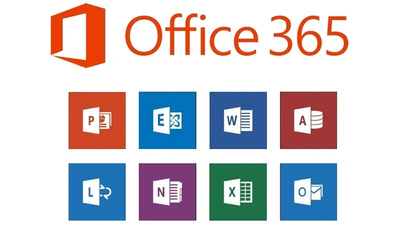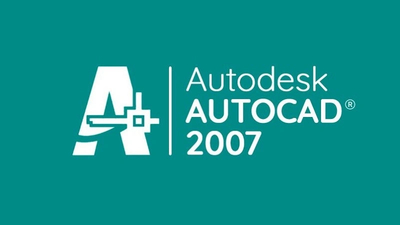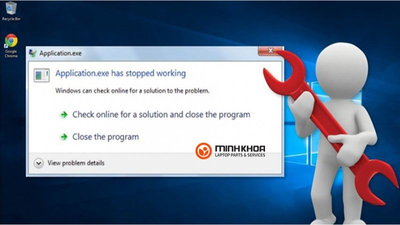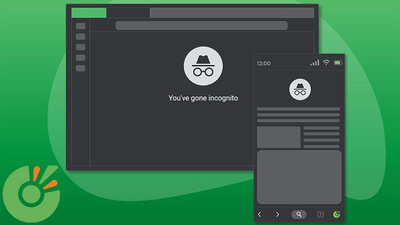AutoCAD là phần mềm thiết kế đồ họa chuyên nghiệp, hỗ trợ trong việc tạo bản vẽ kỹ thuật 2D và 3D. Dù Autodesk đã phát hành nhiều phiên bản mới, nhưng tải AutoCAD 2007 miễn phí vẫn là lựa chọn hàng đầu của rất nhiều người dùng hiện nay.
AutoCAD 2007 được đánh giá cao bởi sự ổn định, dễ sử dụng và nhẹ nhàng trên cả các máy cấu hình vừa phải. Trong bài viết này, Máy Tính Trạm sẽ cùng bạn tìm hiểu chi tiết về cách tải AutoCAD 2007 và cài đặt ứng dụng một cách hiệu quả nhất.
AutoCAD 2007 là gì?
AutoCAD 2007 là phần mềm thiết kế 2D và 3D được Autodesk phát triển. Dù đã ra đời hơn một thập kỷ, phiên bản này vẫn được nhiều kỹ sư, kiến trúc sư và sinh viên kỹ thuật tin dùng. Lý do không chỉ nằm ở độ ổn định mà còn là giao diện thân thiện, dễ học, đặc biệt phù hợp với những ai mới bắt đầu.
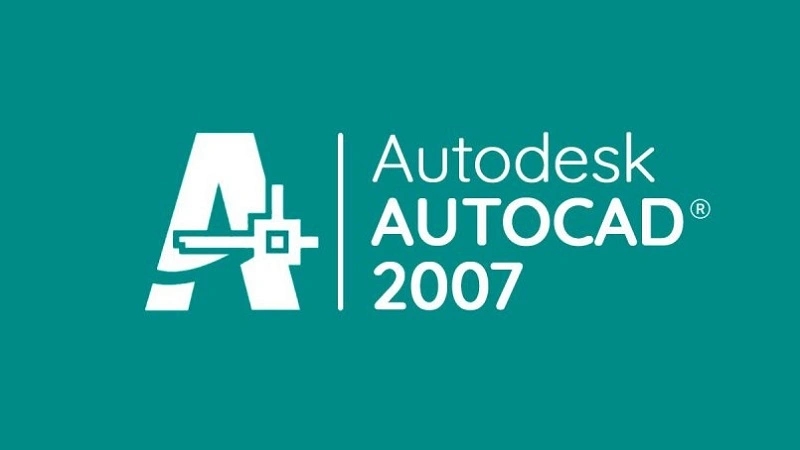
Phần mềm thiết kế 2D, 3D tốt
Phiên bản này cũng cho phép làm việc linh hoạt với nhiều định dạng tệp khác nhau. Điều này giúp người dùng dễ dàng chia sẻ bản vẽ hoặc kết nối với các ứng dụng kỹ thuật khác mà không gặp trở ngại. Trong khi các phiên bản khác đã được cải tiến nhiều về giao diện và tính năng, thì AutoCAD 2007 vẫn giữ nguyên sự đơn giản để tiện ích hơn cho người dùng.
Phần mềm này không yêu cầu cấu hình máy cao, vận hành mượt mà kể cả trên các dòng máy đời cũ. Đây chính là giải pháp lý tưởng với sinh viên, người dùng cá nhân hoặc doanh nghiệp nhỏ không có nhu cầu sử dụng các tính năng phức tạp.
Hướng dẫn cài đặt và tải AutoCAD 2007 chi tiết
Sau khi đã tải AutoCAD 2007 về máy, bạn có thể thực hiện theo các bước dưới đây để cài đặt đầy đủ và đúng cách. Máy Tính Trạm sẽ hướng dẫn bạn từng bước cụ thể, dễ làm, đảm bảo cài đặt thành công ngay từ lần đầu tiên.
Link tải MediaFire tốc độ cao: (Copy link dưới đây cho vào trình duyệt để tải về)
https://www.mediafire.com/file/b2ln0mokxdl51xo/AutoCAD+2007.rar/file
Bước 1: Sau khi download Autocad 2007 theo link được chia sẻ ở trên, bạn sẽ có một file nén (thường ở định dạng .rar hoặc .zip). Hãy nhấp chuột phải vào file đó và chọn “Giải nén tại đây” (Extract Here) hoặc “Giải nén vào thư mục”.

Nhấp vào nút “Extract Here
Bước 2: Vào thư mục vừa giải nén, tìm file có tên Setup.exe. Nhấp chuột phải vào thư mục và chọn vào mục “Run as administrator” để chạy với quyền quản trị.

Chọn “Setup”, rồi nhấn “Run”
Bước 3: Trong cửa sổ cài đặt hiện ra, chọn “Stand-Alone Installation”. Tiếp đến bấm vào mục Install để bắt đầu.

Chọn mục “Stand-Alone Installation
Bước 4: Một hộp thoại hiện ra, chọn OK. Bấm vào mục Next để tiếp tục.

Nhấn “Install”, sau đó chọn “OK”
Bước 5: Tích chọn vào ô I accept the terms rồi nhấn Next.

Nhấn “Next” để tiếp tục
Bước 6: Ở phần Serial Number, nhập: 111-11111111, sau đó bấm Next.

Điền “111-11111111”, rồi nhấn “Next
Bước 7: Nhập thông tin cá nhân (có thể điền tên hoặc để trống nếu muốn). Nhấn Next.

Nhập thông tin nếu muốn, rồi bấm Next
Bước 8: Tiếp tục chọn vào mục Next.

Tiếp tục nhấn “Next”
Bước 9: Lựa chọn vị trí lưu phần mềm (hoặc để mặc định), rồi bấm vào mục Next.

Chọn vị trí lưu (hoặc để mặc định), rồi bấm Next
Bước 10: Sau khi bấm Next 2 lần liên tục thì nhấn Finish để hoàn tất quá trình cài đặt phần mềm.

Cuối cùng, chỉ cần bấm “Finish”
Hướng dẫn cách kích hoạt AutoCAD 2007
Sau khi cài đặt AutoCAD 2007 xong, để ứng dụng này hoạt động ổn định, bạn cần thực hiện kích hoạt như sau:
Bước 1: Copy file kích hoạt
Trong thư mục cài đặt đã giải nén lúc đầu, bạn sẽ thấy một thư mục thường có tên là Kích hoạt hoặc Activation.
Vào trong đó và copy 2 file cần thiết (thường là file .dll hoặc file thực thi để kích hoạt bản quyền).
Bước 2: Mở thư mục cài đặt gốc.
Nhấp chuột phải vào biểu tượng AutoCAD 2007 ngoài màn hình desktop và chọn "Open file location" (Mở vị trí tệp).
Bước 3: Dán (Paste) 2 file đã copy vào thư mục vừa mở.
Bước 4: Khi được hỏi, chọn “Replace the files in the destination” (Thay thế tệp gốc).
Bước 5: Tích chọn “Do this for all current items: nếu có, sau đó bấm Continue để hoàn tất quá trình.
Chỉ với vài bước đơn giản, bạn đã cài đặt và kích hoạt thành công AutoCAD 2007 trên thiết bị của mình. Nếu bạn gặp bất kỳ vấn đề nào trong quá trình cài đặt, đừng ngần ngại liên hệ Máy Tính Trạm để được hỗ trợ thêm nhé.
| Các Phiên Bản AutoCAD Hay Dùng | |
| AutoCAD 2008 | AutoCAD 2009 |
| AutoCAD 2010 | AutoCAD 2011 |
| AutoCAD 2012 | AutoCAD 2013 |
| AutoCAD 2014 | AutoCAD 2015 |
| AutoCAD 2016 | AutoCAD 2017 |
| AutoCAD 2018 | AutoCAD 2019 |
Những tính năng ưu việt của AutoCAD 2007
Việc tải AutoCAD 2007 mang đến một loạt lợi ích thiết thực, đặc biệt với người dùng không cần quá nhiều tính năng nâng cao. Dưới đây là các điểm ưu việt đáng chú ý:

Giao diện dễ dùng, tùy chỉnh linh hoạt, hỗ trợ 3D, camera, vật liệu và ánh sáng trực quan
- Giao diện tối ưu cho người mới: Thanh công cụ rõ ràng, menu dễ hiểu, thao tác nhanh chóng.
- Tùy chỉnh không gian làm việc: Giúp người dùng cá nhân hóa môi trường thiết kế theo thói quen sử dụng.
- Hỗ trợ thiết kế 3D hiệu quả: Cho phép ứng dụng các tiểu sử và đường dẫn để tạo đối tượng 3D dễ dàng.
- Tạo và chỉnh sửa camera đơn giản: Mang đến góc nhìn trực quan hơn cho bản vẽ kỹ thuật.
- Tích hợp vật liệu và ánh sáng: Giúp các bản vẽ trở nên sống động và thực tế hơn.
Với những tính năng trên, AutoCAD 2007 vẫn giữ được tính ứng dụng cao trong công việc, hoàn toàn không thua kém so với các phiên bản hiện đại nếu bạn chỉ cần phục vụ nhu cầu cơ bản đến trung cấp.
Cấu hình tối thiểu để cài Autocad 2007
Để quá trình cài đặt và tải AutoCAD 2007 hiệu quả, bạn cần chắc chắn rằng thiết bị mình đang dùng đủ điều kiện vận hành. Dưới đây là thông số cơ bản:

Đảm bảo thiết bị đáp ứng cấu hình tối thiểu trước khi cài AutoCAD 2007
- Hệ điều hành: Từ Windows 7.
- Dung lượng ổ cứng trống: Ít nhất 2,2 GB.
- RAM: Tối thiểu 2 GB.
- Bộ xử lý: CPU Intel Core 2 Duo hoặc cao hơn.
Nhờ yêu cầu cấu hình thấp, phần mềm phù hợp với đa số các dòng laptop hiện nay, kể cả những mẫu máy văn phòng đã sử dụng nhiều năm.
Nếu bạn đang cần một ứng dụng vẽ kỹ thuật ổn định, dễ sử dụng và không làm nặng máy, thì tải AutoCAD 2007 chính là một giải pháp thông minh. Và nếu cần tư vấn để cài đặt phù hợp với cấu hình máy của bạn, Máy Tính Trạm luôn sẵn sàng hỗ trợ.